
この記事では主に NodeJS、NPM のインストールと設定手順 (Windows 版)、および環境変数の詳細な説明を紹介します。興味のある方は参考にしてください。Windows での NodeJS のインストールは次のとおりです。便利 (バージョン v0.6.0 以降、Windows ネイティブをサポート)、公式 Web サイト (nodejs.org/) にログインするだけで済みます。ホームページに「インストール」ボタンが表示され、直接クリックすると自動的にダウンロードされます。そしてインストールします。
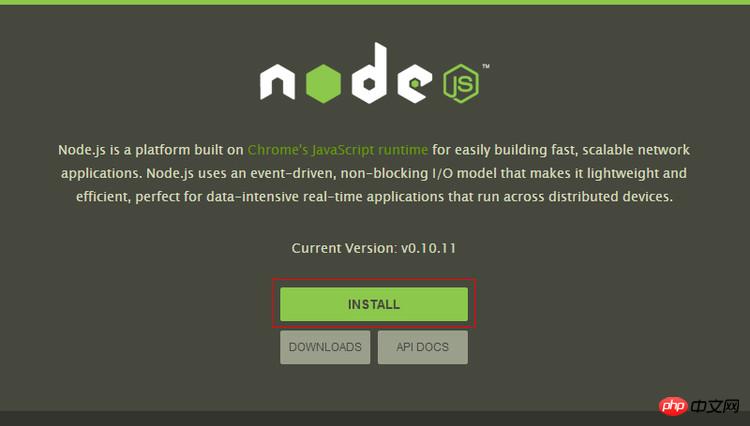 2. インストール手順は基本的に「
2. インストール手順は基本的に「
」だけです。 (Windows インストール msi ファイルは、プロセス中にパスの システム変数 を直接追加します。変数値は、「C:Program Filesnodejs」などのインストール パスです)。 3. インストールが完了したら、cmd (win+r を押してから cmd を入力) を使用して、インストールが成功したかどうかをテストできます。方法: cmd に「node -v」と入力すると、以下のバージョンプロンプトが表示されます。NodeJS のインストールは完了です。

4. npmのインストール。新しいバージョンの NodeJS には npm が統合されているため、以前は npm もインストールされていました。 cmd コマンド ラインを使用して「npm -v」と入力し、インストールが成功したかどうかをテストすることもできます。以下のように、バージョンのプロンプトが表示されればOKです。
 5. ここまでで通常の NodeJS の構築は完了しました。焦っている場合は、「cmd」に「node」と入力してノード開発モードに入り、NodeJS の最初の文「hello world」を入力してください。 " - 入力: console.log('hello world')。
5. ここまでで通常の NodeJS の構築は完了しました。焦っている場合は、「cmd」に「node」と入力してノード開発モードに入り、NodeJS の最初の文「hello world」を入力してください。 " - 入力: console.log('hello world')。
6. npmはNodeJSのモジュール管理です。以前は体系的に情報を読んでいなかったため、モジュールのインストールや設定時にかなり遠回りしてしまったので、リスト化して記録する必要があります。
① まず、npmのグローバルモジュールのストレージパスと
キャッシュのパスを設定する必要があります。例えば、上記の2つのフォルダーをNodeJSのメインディレクトリに置きたい場合は、「node_global」と「 NodeJs の下の「node_cache」は 2 つのフォルダーです。以下に示すように
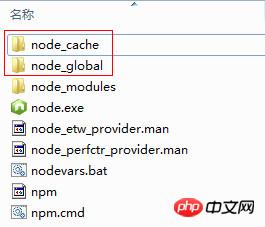
②、cmdを起動し、
npm config set prefix "C:\Program Files\nodejs\node_global" 以及 npm config set cache "C:\Program Files\nodejs\node_cache"
③と入力して、モジュールをインストールしてみましょう。より一般的に使用されるモジュールであるexpressを選択します。また、cmd コマンド ラインに「npm install Express -g」と入力します (「-g」パラメータは、グローバル ディレクトリ (上記で設定した「C:Program Filesnodejsnode_global」) にインストールすることを意味します)。 cmd でのインストール プロセスが完了すると、「express」のインストール場所、バージョン、ディレクトリ構造を尋ねるメッセージが表示されます。以下
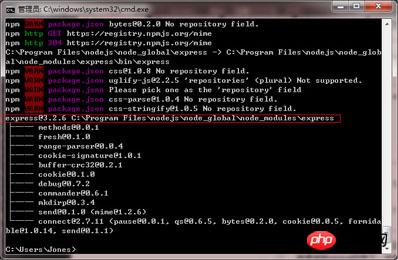
④に示すように、cmdを閉じ、システムダイアログボックスを開き、「マイコンピュータ」を右クリックし、「
」-「システムの詳細設定」-「詳細設定」-「環境変数」を選択します。以下の
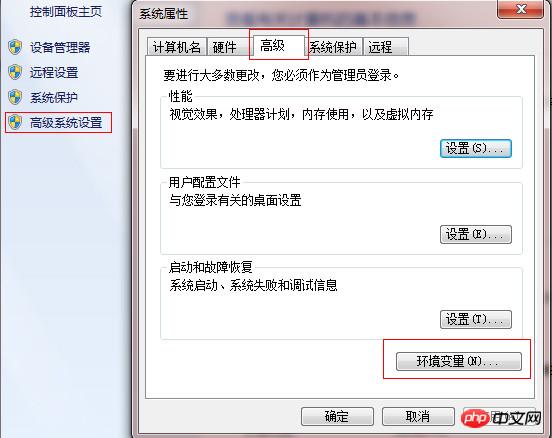
⑤に示すように、環境変数ダイアログボックスに入り、システム変数の下に新しい「NODE_PATH」を作成し、「C:Program Filesnodejsnode_globalnode_modules」と入力します。 (ps: このステップは非常に重要です。)
2014.4.19 新規: モジュールのデフォルトのアドレスが変更されたため、上記のユーザー変数もそれに応じて変更する必要があります (ユーザー変数「PATH」は「C:」に変更されます)。 Program Filesnodejsnode_global" )、モジュールが使用されていない場合、入力コマンドによって「xxx は内部コマンドまたは外部コマンドではありません。また、操作可能なプログラムまたはバッチ ファイルでもありません。」というエラーが発生します。
⑥ 上記の手順に問題がない場合は、cmd コマンド ラインを再度開き、node と入力し、「
('express')」と入力して、ノードのモジュール グローバル パスが正しく構成されているかどうかをテストできます。正しい場合、cmd は Express 関連情報をリストします。以下に示すように (エラーがある場合は、通常、NODE_PATH の構成が間違っているため、手順④⑤を確認してください)
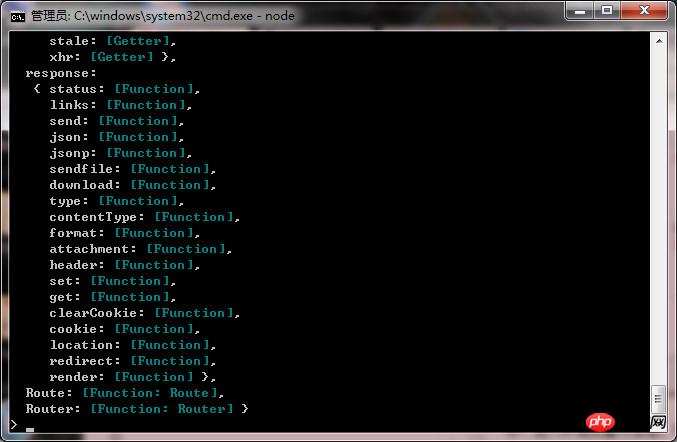
上記は、NodeJS をインストールして設定するときに行った内容です。私は初心者なので、Google を使用して多くの情報を確認しました。これが、NodeJS に触り始めたばかりの友人に役立つことを願っています。 追記: 私が現在使用している IDE は、Sublime text 2 + NodeJS プラグインの組み合わせです。Sublime でノード プログラムを直接コンパイルするのは非常に便利です。 【関連推奨事項】 1. 特別な推奨事項: 「php Programmer Toolbox」V0.1バージョンのダウンロード
以上がWindows バージョンでの NodeJS と NPM のインストールと構成に関するチュートリアルの例の詳細内容です。詳細については、PHP 中国語 Web サイトの他の関連記事を参照してください。